একটি স্যামসাং গ্যালাক্সি নোট 3 TWRP পুনরুদ্ধারের
স্যামসাংয়ের সর্বশেষ ফ্ল্যাগশিপ নোট ডিভাইসটি হ'ল গ্যালাক্সি নোট ৩ It
তবে এই কাস্টম রমের ফ্ল্যাশ করার জন্য আপনার গ্যালাক্সি নোট 3 এ আপনার একটি কাস্টম রিকভারি থাকা দরকার this এই গাইডটিতে আমরা আপনাকে আপনার গ্যালাক্সি নোট 3 এ কীভাবে TWRP কাস্টম রিকভারি ফ্ল্যাশ করতে হবে তা দেখাতে যাচ্ছি।
তবে আমরা শুরু করার আগে, আসুন আপনার ডিভাইসে কাস্টম পুনরুদ্ধারের সুবিধার দিকে দ্রুত নজর রাখি:
- কাস্টম রম এবং মোডগুলির ইনস্টলেশনের অনুমোদন দিতে।
- একটি Nandroid ব্যাক আপ তৈরি করতে সক্ষম হবেন যা আপনাকে আপনার পূর্ববর্তী কর্মরত অবস্থায় ফোনটি ফেরত দেবে
- আপনি ডিভাইস রুট করতে চান, আপনি SuperSu.zip ফ্ল্যাশ একটি কাস্টম পুনরুদ্ধারের প্রয়োজন হবে।
- আপনি কাস্টম পুনরুদ্ধার যদি আপনি ক্যাশে এবং ডালভিক ক্যাশে মুছা পারেন।
আপনার ডিভাইসটি তৈরি করুন:
- ডিভাইস এই ফার্মওয়্যার ব্যবহার করতে পারেন তা নিশ্চিত করুন
- এটি শুধুমাত্র ব্যবহারের জন্য স্যামসং আকাশগঙ্গা উল্লেখ্য 3, যেগুলি আমরা নিম্নে তালিকাভুক্ত করব।
- এ গিয়ে আপনার ডিভাইসগুলির মডেল নম্বরটি পরীক্ষা করুন সেটিংস -> আরও -> ডিভাইস সম্পর্কে।
- আমরা এখানে পুনরুদ্ধারের পুনরুদ্ধারের জন্য সমস্ত অ্যানড্রইড সংস্করণ চলমান আকাশগঙ্গা নোট 3 কাজ করে।
- নিশ্চিত করুন যে আপনার ব্যাটারির অন্তত 60 শতাংশ চার্জ থাকে তাই এটি চূড়ান্তভাবে ফ্ল্যাশিং করার আগে শক্তি না পায়।
- সবকিছু ব্যাক আপ
- এসএমএস বার্তা, কল লগ, পরিচিতি
- গুরুত্বপূর্ণ মিডিয়া সামগ্রী
- আপনার ডিভাইসে এবং একটি পিসি সাথে সংযোগ করতে পারেন যে একটি ই এম তথ্য তারের আছে।
দ্রষ্টব্য: কাস্টম পুনরুদ্ধারের ফ্ল্যাশ করার জন্য প্রয়োজনীয় পদ্ধতিগুলি, রোমগুলি এবং আপনার ফোনটি রুট করার ফলে আপনার ডিভাইসটি বিচ্যুত হতে পারে আপনার ডিভাইসটি মুছে ফেলার ফলে ওয়্যারেন্টি অকার্যকর হবে এবং এটি নির্মাতারা বা ওয়্যারেন্টি প্রদানকারীদের থেকে বিনামূল্যে ডিভাইস পরিষেবার জন্য আর যোগ্য হবে না। আপনার নিজস্ব দায়বদ্ধতার উপর জোর করার সিদ্ধান্ত নেওয়ার আগে দায়বদ্ধ থাকুন এবং এইগুলি মনে রাখবেন। দুর্ঘটনা ঘটলে, আমরা বা ডিভাইসের নির্মাতাদের কখনো দায়ী না করা উচিত।
নিম্নলিখিত ডাউনলোড করুন:
- স্যামসাং ইউএসবি ড্রাইভার
- Odin3 v3.09
- আপনার ডিভাইসের জন্য উপযুক্ত TWRP:
- আন্তর্জাতিক গ্যালাক্সি নোট 2.6.3.7 SM - N3 জন্য TWRP পুনরুদ্ধার 900
- এলটিই গ্যালাক্সি নোট 2.6.3.7 এসএম - এন 3 এর জন্য TWRP রিকভারি 9005
- কানাডীয় গ্যালাক্সি নোট 2.6.3.7 এর জন্য TWRP পুনরুদ্ধার 3এস এম-N900W8
- স্প্রিন্ট গ্যালাক্সি নোট 2.6.3.7 এর জন্য TWRP পুনরুদ্ধার 3এস এম-N900P
- টি-মোবাইল গ্যালাক্সি নোট 2.6.3.8 এর জন্য TWRP রিকভারি 3এস এম-N900T
আপনার গ্যালাক্সি নোট 3 এ TWRP পুনরুদ্ধার ইনস্টল করুন:
- খোলাEXE।
- প্রথমে সম্পূর্ণ বন্ধ করে ফোনটি ডাউনলোড মোডে রাখুন। এখন এটি টিপতে এবং ধরে রেখে এটি আবার চালু করুন ভলিউম ডাউন + হোম বোতাম + পাওয়ার কী। আপনি যখন একটি সতর্কবাণী দেখতে পাবেন, তখন টিপুন ভলিউম আপ বাটন অবিরত
- আপনার পিসি থেকে গ্যালাক্সি নোট 3 সংযুক্ত করুন।
- আপনার আইডিটি দেখতে হবে: সিওএম বক্স ইন ওডিন নীল হয়ে যাবে, এর অর্থ ফোনটি এখন সঠিকভাবে এবং ডাউনলোড মোডে সংযুক্ত।
- ক্লিক পিডিএওডিনে ট্যাব তারপরে ডাউনলোডডেটর ফাইলটি নির্বাচন করুন এবং এটি লোড করার অনুমতি দিন। কোনও অতিরিক্ত বিকল্প বাছাই না করে আপনার ওডিনটি নীচের ফটোতে দেখানো উচিত।
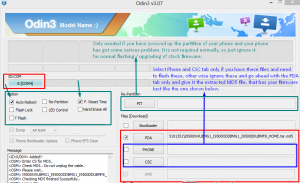
- পুনরুদ্ধারের ফ্ল্যাশ করতে হিট করুন। এটি কয়েক সেকেন্ড সময় নেবে তাই অপেক্ষা করুন। এটি যখন হয়ে যায় তখন ডিভাইসটি পুনরায় বুট করা উচিত।
- প্রেস এবং উপর রাখা ভলিউম আপ + হোম বোতাম + পাওয়ার কীনবনির্মিত ইনস্টল করার জন্য TWRP টাচ রিকভারি.
- আপনি রুট আগে, TWRP পুনরুদ্ধার ব্যবহার আপনার বর্তমান ROM ব্যাকআপ হিসাবে ভাল হিসাবে একটি EFS ব্যাকআপ করুন এবং আপনার পিসি এটি সংরক্ষণ করুন।
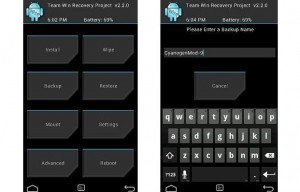
শিকর পর্যন্ত:
- ডাউনলোড করুন SuperSu.zip এখানে
- ফোনের এসডি কার্ডে ডাউনলোডকৃত ফাইল স্থাপন করুন।
- খোলা TWRP রিকভারিএবং সেখানে থেকে, নির্বাচন করুন ইনস্টল করুন> সুপারসু.জিপ এবং ফাইল ফ্ল্যাশ
- রিবুট ডিভাইস এবং আপনি খুঁজে পেতে হবে SuperSuঅ্যাপ্লিকেশন ড্রয়ারে। এর অর্থ আপনার ডিভাইসটি এখন রুট হয়েছে।
আপনি আপনার গ্যালাক্সি নোট 3 TWRP পুনরুদ্ধার ইনস্টল করার চেষ্টা করেছেন?
নীচের মন্তব্য বাক্সে আপনার অভিজ্ঞতা শেয়ার করুন।
JR
[embedyt] https://www.youtube.com/watch?v=ssXhvflSTUM[/embedyt]







প্রথম গাইড হুবুহু লাসং দেস সমস্যা সমাধান,…
এন্ডলিচ টিডব্লিউআরপি আউফ মাইনাম গ্যালাক্সি নোট ইনস্টলারেট।